Cómo copiar y pegar incluso más rápido en Word
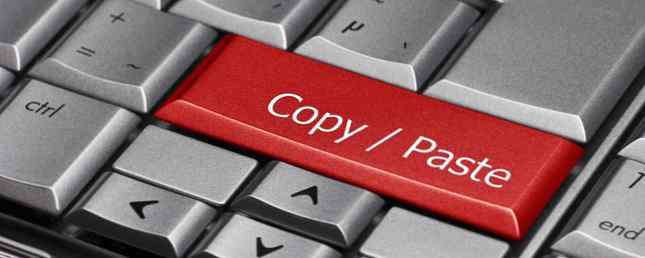
Copiar y pegar son partes integrales del uso de una computadora, especialmente cuando se trabaja con texto en Microsoft Word. Si administra su Portapapeles 5 Consejos para administrar su Portapapeles de Windows como un Pro 5 Consejos para Administrar su Portapapeles de Windows como un Pro Mejor conocido como Copiar y Pegar, una herramienta para que los estudiantes puedan sacar pasajes de Wikipedia, el Portapapeles puede ahorrarle mucho tiempo de escritura . Te mostraremos cómo usarlo como un profesional. Leer más es una tarea demasiado molesta para preocuparse, aquí hay un atajo útil para Word que elimina al intermediario.
Para cortar y pegar: En Word, resalte el texto que desea mover a otra ubicación y presione F2 llave. A continuación, coloque el cursor donde desee que termine el contenido. Por último, pulse Entrar y el contenido resaltado se cortará y pegará en la posición del cursor.
Copiar y pegar: prensa Mayús + F2 en lugar de F2 en algún texto resaltado, luego presione Entrar pegarlo como antes.
Tenga en cuenta que estos accesos directos no colocan ningún texto en el portapapeles. Básicamente, son formas rápidas de mover texto de un lugar a otro dentro de Word, y mientras F2 que la forma tradicional, en realidad no está realizando esos accesos directos para usted.
Solo presioné F2 pensando que Microsoft Word sangraría mi párrafo. Se acabó ahora, Emily. # freefrompetres2012
- Emily Olafson (@emilyolafson) 16 de junio de 2012
Por lo tanto, no presione F2 en algún texto que quieras pegar en la Web en algún lugar, ¡porque no tendrás nada que pegar! Aprenda a eliminar el formato al copiar y pegar texto 5 maneras de eliminar el formato al copiar y pegar texto 5 maneras de eliminar el formato al copiar y pegar texto Llevar todo el formato de texto enriquecido cuando copiar y pegar texto es irritante . Aquí hay varias formas de evitar eso. Lea más si se está interponiendo en su camino.
¿Le parece útil el acceso directo de F2 o es aún mejor copiar / pegar? Pesar abajo!
Crédito de la imagen: jurgenfr a través de Shutterstock.com
Explorar más acerca de: Atajos de teclado, Microsoft Word.


